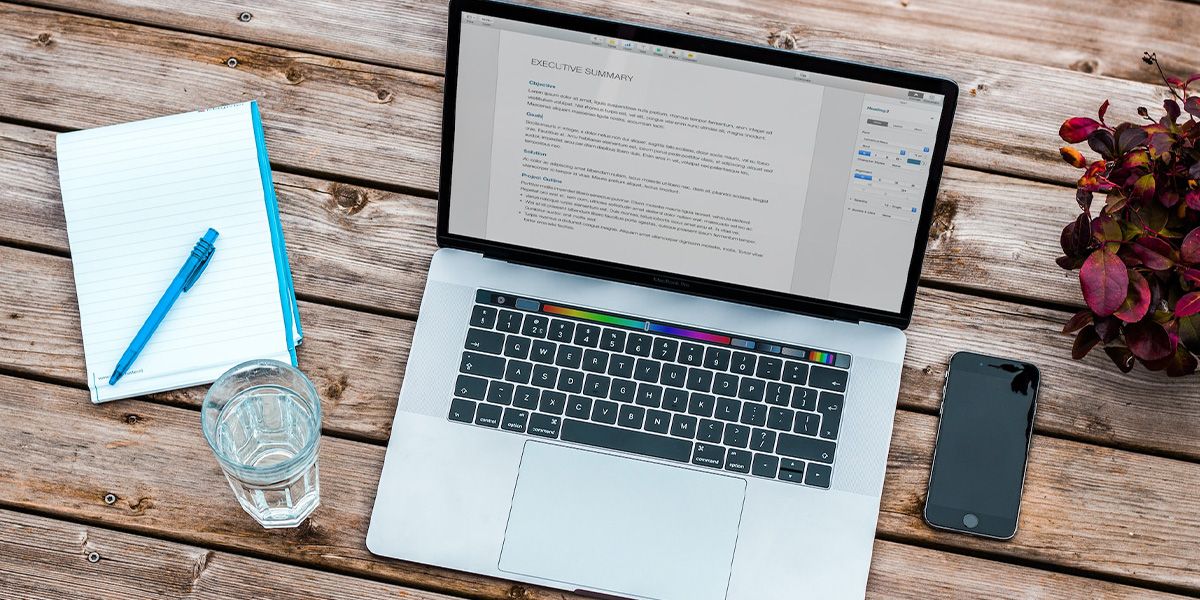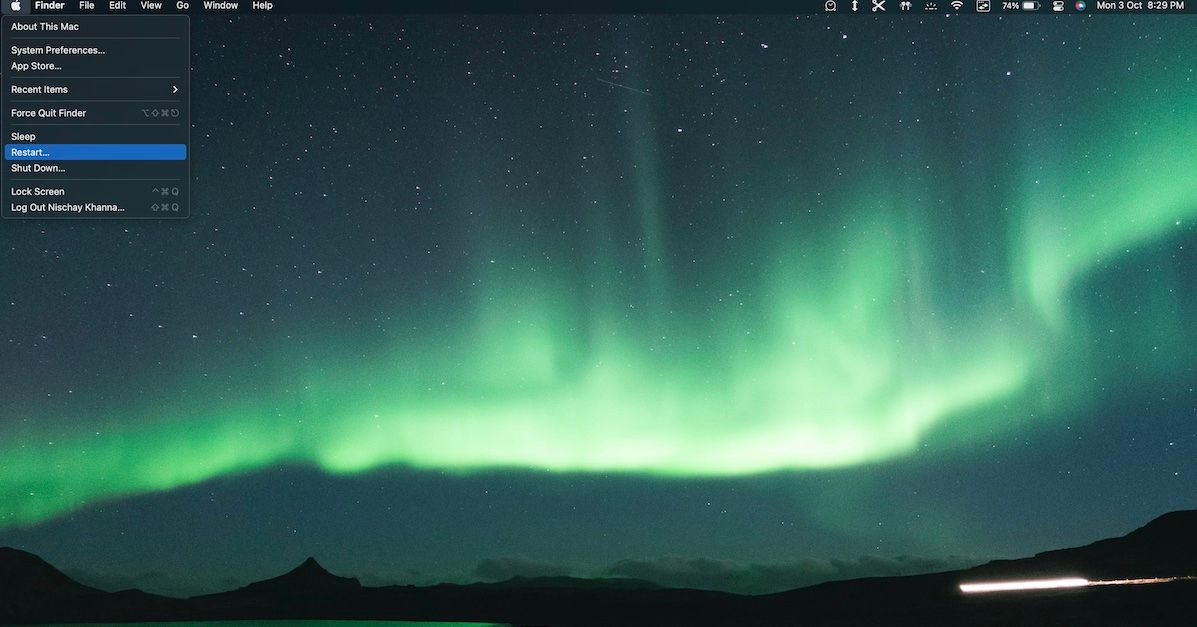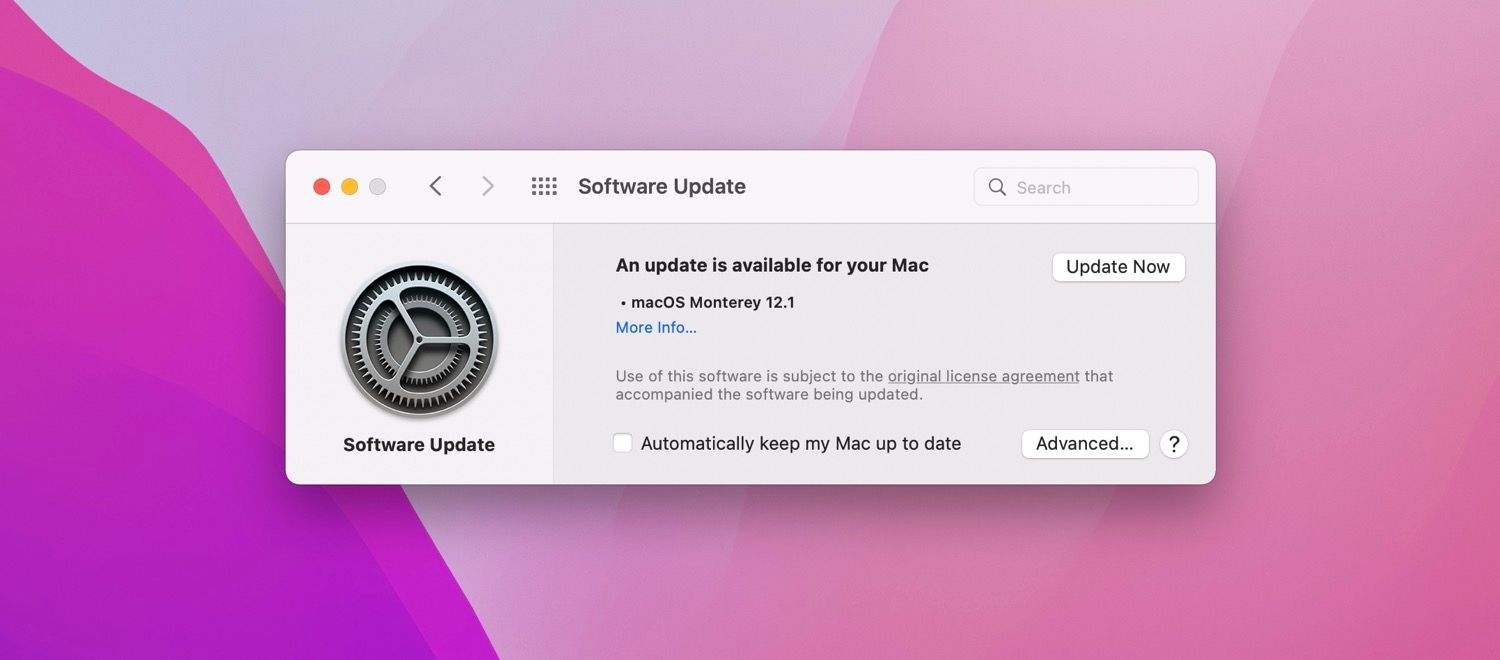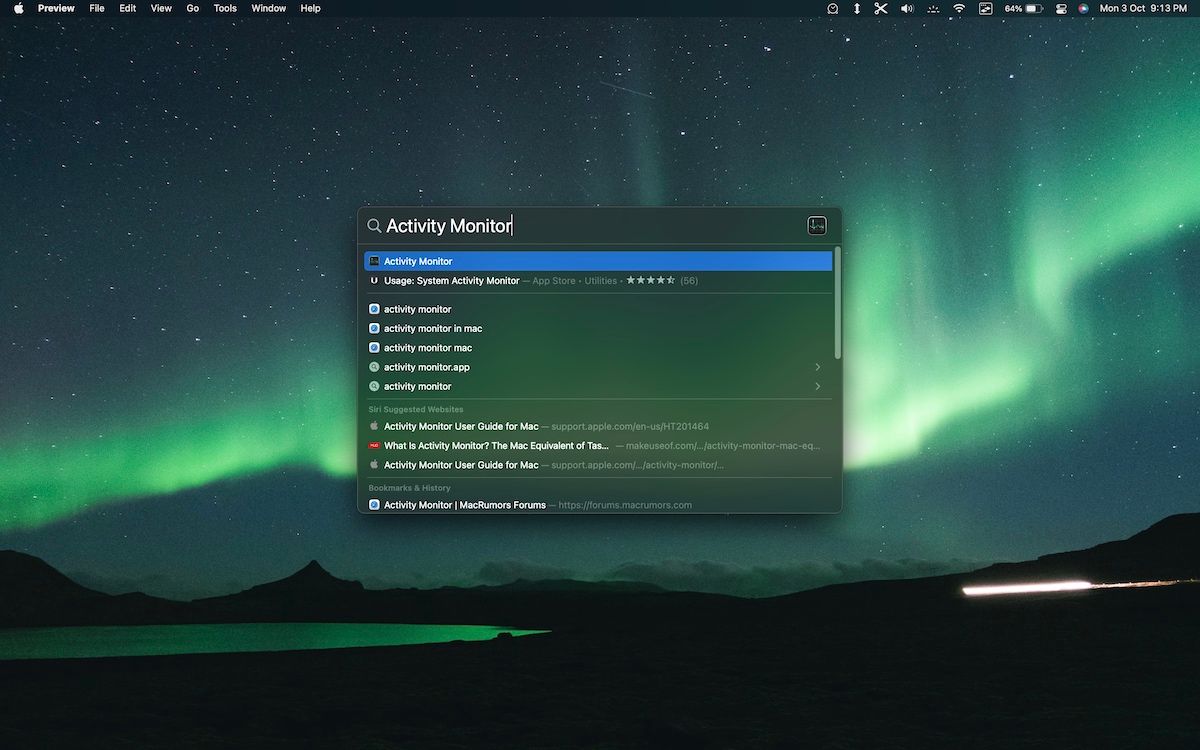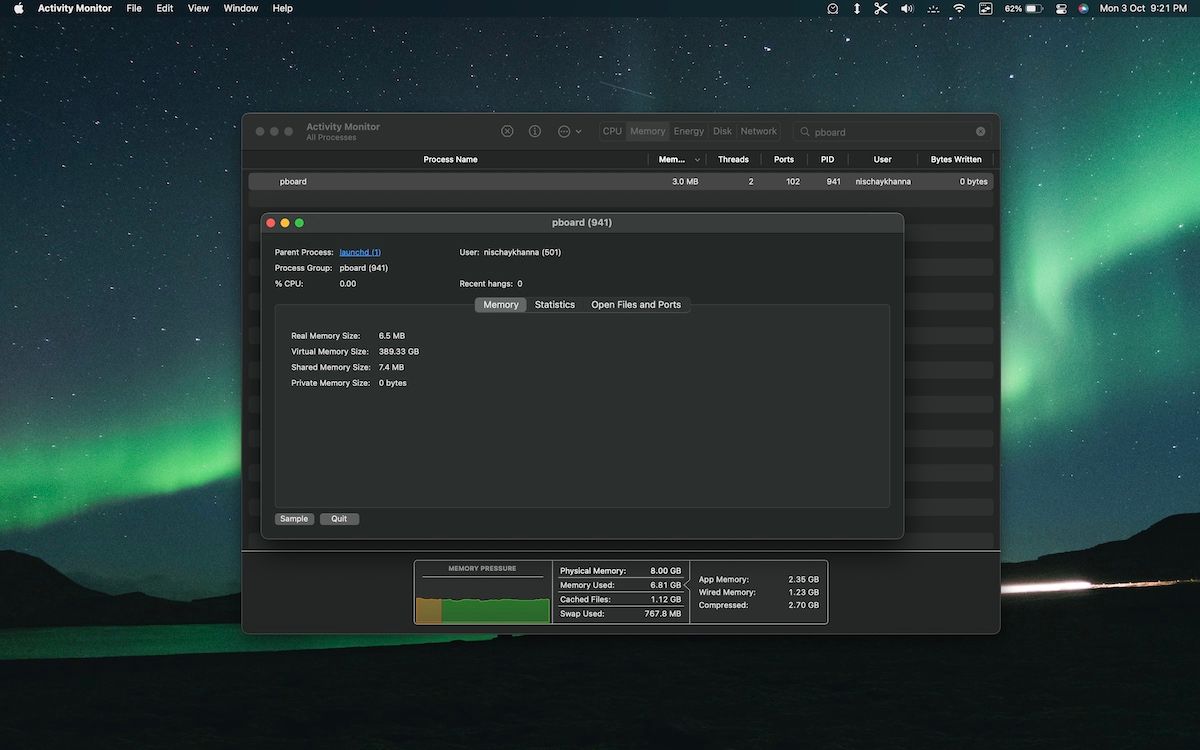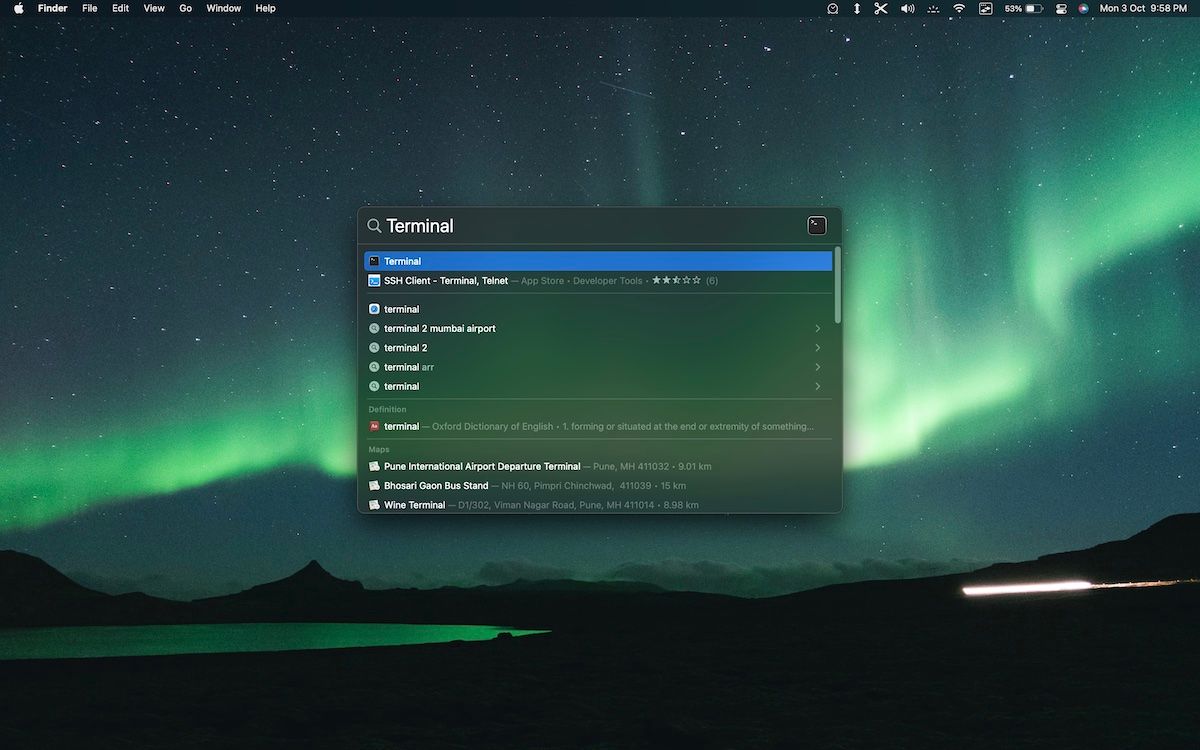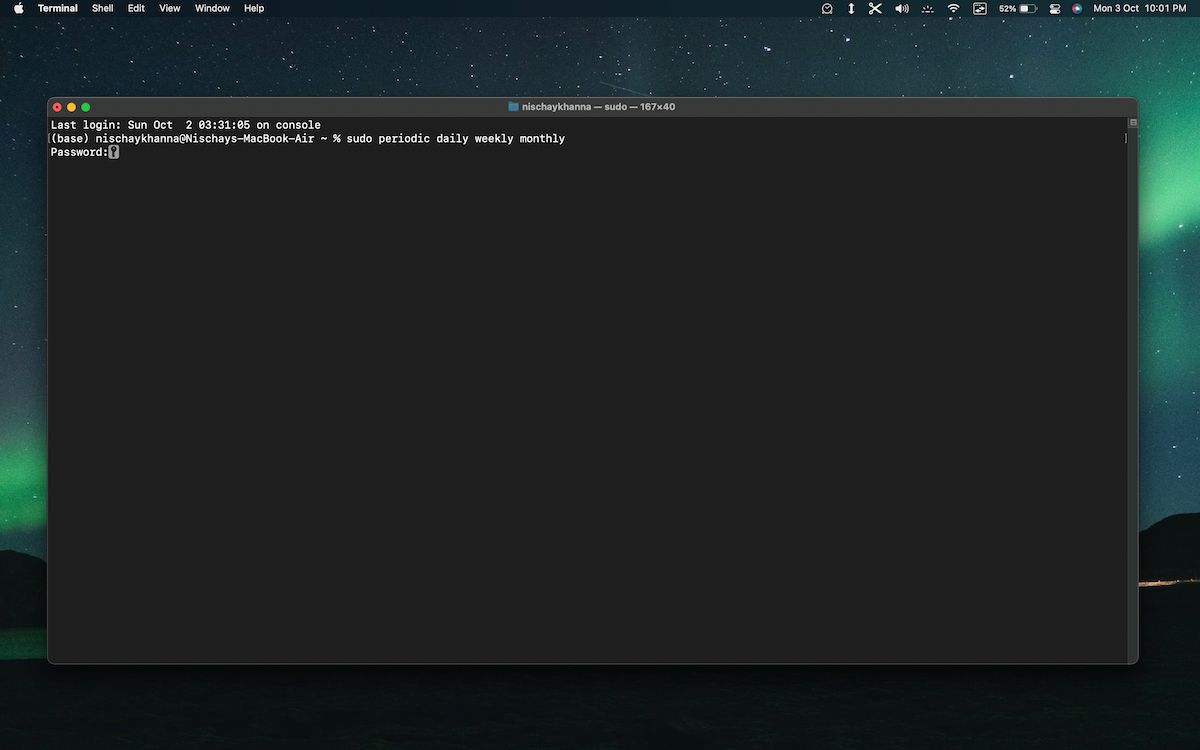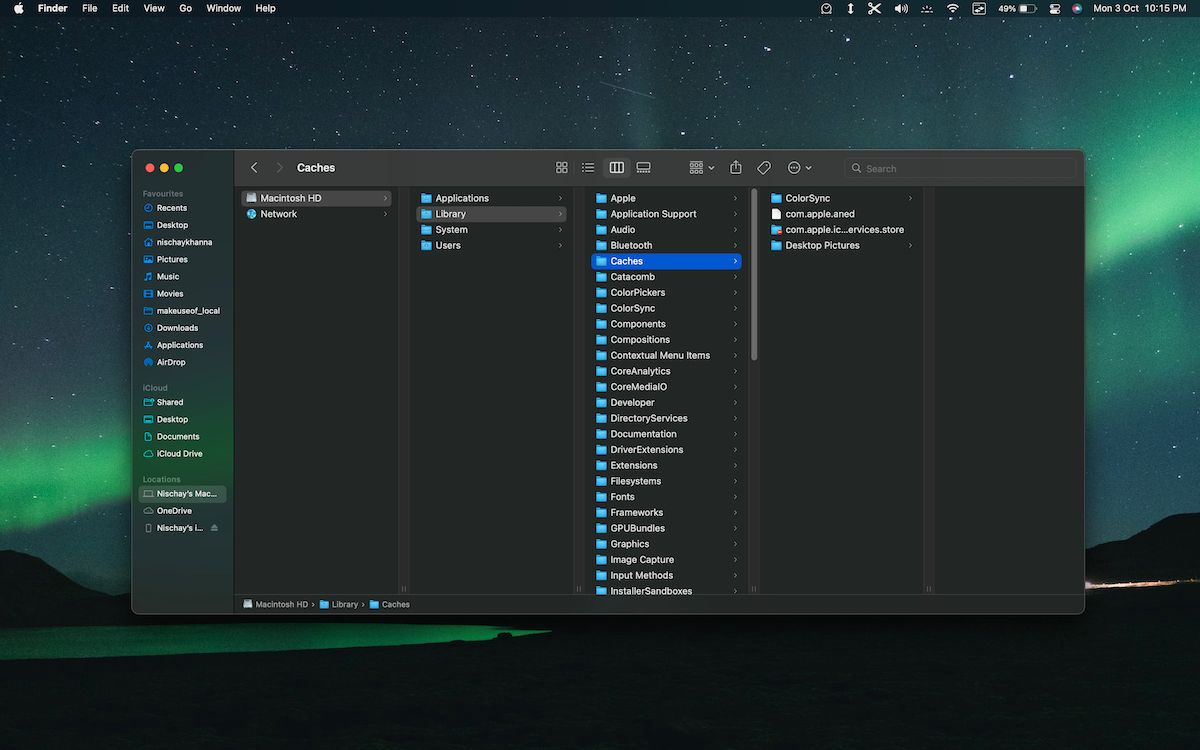Déplacer des fichiers ou du texte sur le Mac est extrêmement simple ; tout ce que vous avez à faire est d’appuyer sur la touche Commande + C, puis de coller à l’aide de Commande + V. De plus, si vous possédez un iPhone ou un iPad, vous pouvez déplacer des fichiers entre différents appareils, tout cela grâce à l’intégration étroite entre les appareils Apple.
Cela dit, que faites-vous lorsque vous essayez de déplacer des fichiers, mais plutôt que de coller des éléments, votre Mac génère l’erreur « Désolé, aucune manipulation avec le presse-papiers autorisée » ?
Eh bien, continuez à lire car nous vous apprendrons comment y remédier. Mais parlons d’abord de cette erreur.
« Désolé, aucune manipulation avec le presse-papiers autorisé » Erreur expliquée
Chaque fois que vous copiez quelque chose sur votre Mac, il est stocké temporairement dans le presse-papiers. Le même est responsable du stockage des données jusqu’à ce que les données soient collées par l’utilisateur.
Par conséquent, si vous lisez attentivement l’erreur, vous comprendrez que quelque chose s’est mal passé avec le presse-papiers. C’est ce problème avec le presse-papiers qui vous empêche de coller vos données.
Mais pourquoi votre presse-papiers ne vous permet-il pas de manipuler les données ? Eh bien, il peut y avoir plusieurs raisons pour la même chose, et avant d’entrer dans la solution, vous devez savoir exactement comment le presse-papiers fonctionne pour déplacer les données.
Comment fonctionne le presse-papiers sur votre Mac ?
Copier des fichiers est une tâche banale. Cela dit, votre Mac exécute plusieurs processus en arrière-plan pour activer cette tâche triviale.
Vous trouverez ci-dessous une brève explication de la façon dont les données se déplacent lorsque vous copiez et collez quelque chose sur votre Mac :
- Initialisation du processus : Le presse-papiers repose sur un processus d’arrière-plan appelé Pboard qui continue de s’exécuter sur votre Macook. Il s’exécute chaque fois que vous allumez votre appareil et, pour cette raison, il est appelé processus démon. Une fois que vous copiez quelque chose, Pboard est responsable du stockage des données.
- Conversion de données: Les fichiers que vous copiez à partir d’un site Web ou vos notes peuvent être de différents formats. Cela dit, le presse-papiers de votre Mac ne peut stocker des données que dans des formats particuliers. Par conséquent, Pboard convertit les données en un ensemble de formats.
- Transfert de données: Une fois les données converties au format requis, Pboard transfère les données dans le presse-papiers à l’aide du protocole XMP.
- Stockage de données: Les données sont stockées dans le presse-papiers jusqu’à ce que l’utilisateur en fasse la demande.
- Transfert de données: Pboard met en place un canal de communication entre l’application qui demande les données et le presse-papiers en utilisant le protocole XMP.
- Conversion de données: L’application réceptrice convertit les données au format souhaité et les affiche à l’écran.
Maintenant que nous avons une compréhension de base du fonctionnement du presse-papiers, nous pouvons essayer de résoudre le problème.
En y regardant maintenant, il est sûr de dire que tout problème avec le processus Pboard pourrait provoquer l’erreur « Désolé, aucune manipulation avec le presse-papiers autorisée ».
Par exemple, un presse-papiers tiers sur votre système pourrait interférer avec les processus de votre système, provoquant un dysfonctionnement. De plus, si vous voyez cette erreur lors de l’exécution d’applications gourmandes en mémoire, vous pourriez rencontrer le problème en raison de problèmes de gestion de la mémoire sur votre système.
7 façons de corriger l’erreur « Désolé, aucune manipulation avec le presse-papiers autorisée »
Maintenant que nous savons pourquoi nous pourrions être confrontés à l’erreur actuelle, nous pouvons commencer à chercher des moyens de résoudre la même chose.
1. Redémarrez votre système
Si vous êtes un utilisateur expérimenté, vous pouvez supposer que vous n’avez probablement pas redémarré votre système depuis des années. Bien que le Mac puisse gérer de tels cas d’utilisation, le redémarrage de votre appareil réinitialise les systèmes de mémoire, les E/S et les autres systèmes.
Cela tue tous les problèmes générés dans votre système en raison d’une mauvaise gestion des données.
Pour redémarrer votre appareil, cliquez simplement sur le menu Apple et choisissez Redémarrer du menu déroulant. Vous pouvez également appuyer sur le bouton d’alimentation de votre Mac et le maintenir enfoncé.
2. Vérifiez les mises à jour logicielles
Si macOS n’est pas à jour, vous pouvez rencontrer des bogues et des problèmes, y compris l’erreur « Désolé, aucune manipulation avec le presse-papiers autorisée ». Assurez-vous donc que vous utilisez la dernière version de macOS.
Pour vérifier les mises à jour disponibles, accédez à Préférences de système > Mise à jour logicielle. S’il y a quelque chose de nouveau, cliquez sur Mettez à jour maintenant.
3. Supprimer les gestionnaires de presse-papiers tiers
Plusieurs applications tierces sur l’App Store rendent le processus de copier-coller plus efficace pour tout utilisateur expérimenté. Cependant, dans certains cas, ces applications peuvent interférer avec les processus Pboard, ce qui les rend complètement inutiles.
Pour résoudre ce problème, vous pouvez supprimer tous les gestionnaires de presse-papiers tiers sur votre Mac, et si cela résout le problème, vous pouvez rechercher d’autres applications offrant des fonctionnalités similaires. Si vous recherchez un nouveau presse-papiers, vous pouvez lire notre article sur les gestionnaires de presse-papiers et pourquoi vous en avez besoin.
4. Redémarrez le processus Pboard sur votre Mac
Le processus Pboard est responsable de la gestion de toutes les activités de copier-coller ; si le démon ne fonctionne pas comme il le devrait, le presse-papiers est voué à l’échec. Par conséquent, pour résoudre les problèmes avec Pboard, vous devez le redémarrer.
Alors, suivez les instructions simples ci-dessous :
- Ouvrez Spotlight sur votre appareil à l’aide du Commande + barre d’espace raccourci et recherchez le Moniteur d’activité.
- Rechercher Pboard et double-cliquez dessus. Cliquer sur Quitter > Forcer à quitter.
La suppression de processus du moniteur d’activité peut sembler effrayante, mais la suppression de tels processus ne fait que les redémarrer car le système d’exploitation redémarre automatiquement les processus critiques.
Par conséquent, dès que vous tuez le processus Pboard, il redémarre.
5. Exécutez des scripts de maintenance sur votre système
Vous pouvez faire fonctionner votre Mac pendant des années sans le redémarrer ni l’éteindre. Ceci est rendu possible par des scripts de maintenance exécutés en arrière-plan sur une base quotidienne/hebdomadaire/mensuelle.
Ces scripts suppriment les journaux système indésirables de votre système et gardent tout graissé. Cela dit, parfois, ces scripts ne s’exécutent pas conformément au calendrier, ce qui entraîne des problèmes dans votre système.
Vous pouvez exécuter manuellement des scripts de maintenance sur votre Mac pour résoudre ce problème. Pour faire de même, vous pouvez suivre les étapes ci-dessous :
- Ouvrez Spotlight sur votre appareil à l’aide du Commande + barre d’espace raccourci et recherchez Terminal.
- Tapez la commande « sudo périodique quotidien hebdomadaire mensuel » et entrez le mot de passe de votre Mac lorsque vous y êtes invité.
6. Supprimez les fichiers cache de votre système
Chaque application de votre système génère des données temporaires pour fonctionner correctement. Ces fichiers sont connus sous le nom de fichiers cache, et bien qu’ils fassent fonctionner les applications, ils peuvent également entraîner un dysfonctionnement de votre système.
Ainsi, dans notre cas, l’erreur « Désolé, aucune manipulation avec le presse-papiers n’est autorisée » pourrait être due à un fichier cache erroné.
Pour supprimer ces fichiers, ouvrez le Finder, cliquez sur Aller dans la barre de menu, maintenez la touche Option clé, puis cliquez sur Bibliothèque dans le menu déroulant. Ensuite, ouvrez le Caches dossier et supprimez tous les fichiers ici.
7. Redémarrez le WindowServer sur votre MacBook
Le WindowServer sur votre appareil est responsable du rendu des fenêtres sur votre système. Bien qu’il ne semble pas y avoir de connexion entre le WindowServer et les processus du presse-papiers, le redémarrage de celui-ci a aidé plusieurs personnes à résoudre l’erreur « Désolé, aucune manipulation avec le presse-papiers autorisée » sur Mac.
Par conséquent, vous pouvez redémarrer ce processus sur votre système, ce qui pourrait résoudre vos problèmes. Pour ce faire, ouvrez Spotlight sur votre Mac et recherchez Moniteur d’activité. Rechercher Serveur de fenêtre et double-cliquez dessus. Maintenant, cliquez sur Quitter > Forcer à quitter.
Si les étapes de dépannage ci-dessus n’ont rien fait pour résoudre vos problèmes, il est préférable de contacter l’assistance Apple en ligne. Les diagnostics système d’Apple vous aideront probablement à résoudre l’erreur « Désolé, aucune manipulation avec le presse-papiers autorisée ».
Et si cela ne vous aide pas, vous pouvez toujours prendre rendez-vous dans un Apple Store dans un Genius Bar, et un expert certifié vous aidera de plus de façons que nous ne le pourrions.